3.3. 新增 IPTC 中繼資料預設值
預先建立的 IPTC 中繼資料預設值可以在匯入階段的當下或之後批次新增。
最多可儲存 50 個 IPTC 中繼資料預設值。
3.3.1. 建立 IPTC 中繼資料預設值
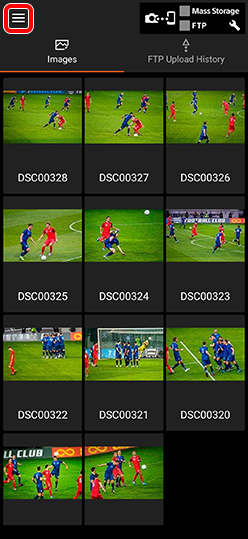

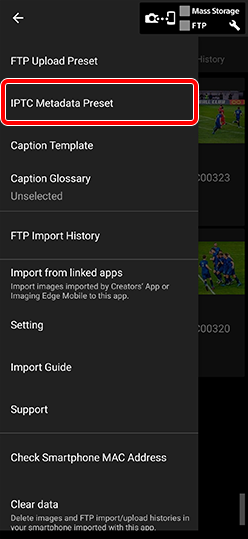

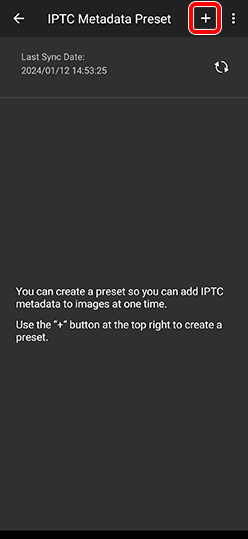

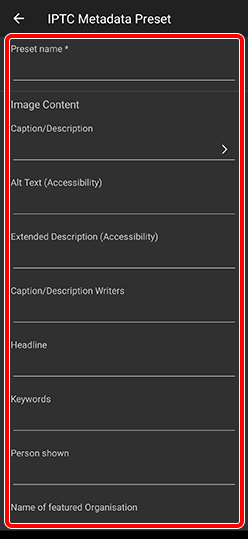
3.3.2. 在電腦上建立並匯入新的 IPTC 中繼資料預設值
在電腦上透過 [IPTC 中繼資料預設] 應用程式建立的 IPTC 資料都可以 [xmp 檔案] 匯入智慧型手機。
> IPTC Metadata Preset 支援
Android
- 連線智慧型手機至電腦,並儲存目標 xmp 檔案到智慧型手機。
- 到 選單
 > [IPTC 中繼資料預設值 ] >
> [IPTC 中繼資料預設值 ] >  > [匯入 xmp 檔案],選取已儲存到智慧型手機的檔案,並將其匯入/儲存為 IPTC 中繼資料預設值。
> [匯入 xmp 檔案],選取已儲存到智慧型手機的檔案,並將其匯入/儲存為 IPTC 中繼資料預設值。
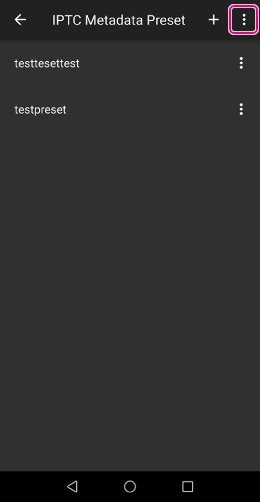

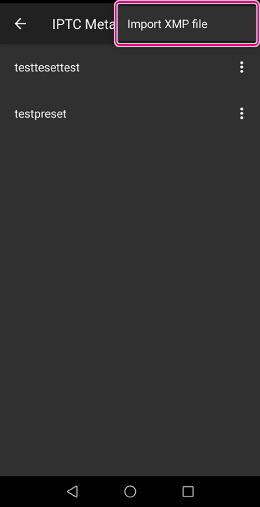
iOS
- 以電子郵件附件形式或使用 AirDrop 將目標 xmp 檔案傳送到智慧型手機。
- 在智慧型手機上接收到檔案後,請於 Transfer & Tagging 點選 (Gmail 需點選並按住) 並開啟檔案。匯入並儲存為 IPTC 中繼資料預設值。
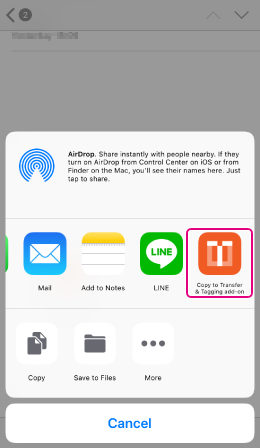
提示:
開啟 [匯入時內嵌 IPTC 中繼資料] 可讓您匯入影像時批次新增 IPTC 中繼資料。
在 [設定] > [匯入時內嵌 IPTC 中繼資料] 中,選擇您希望新增的 IPTC 中繼資料。附註:
- 如果已使用 IPTC Metadata Prese 建立 IPTC 資料「xmp 檔案」,則無法匯入下列標籤。
Licensing
- [Items]
- Copyright owner
- Image Creator
Models, Properties, and Artwork
- [Items]
- Additional Model Info
- Model age
- 如果已使用 IPTC Metadata Prese 建立 IPTC 資料「xmp 檔案」,則無法匯入下列標籤。
3.3.3. IPTC中繼資料預設的自動內嵌、編輯和匯出
- 1. 選取畫面左上方的
 (選單)>[IPTC 中繼資料預設]。
(選單)>[IPTC 中繼資料預設]。 - 點選所選預設名稱右側的
 (設定),然後選取要執行的動作。
(設定),然後選取要執行的動作。
- 在iOS上,點選預設名稱。
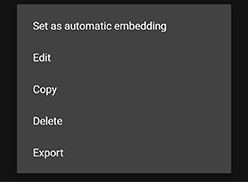
啟用自動內嵌時,IPTC中繼資料預設會自動內嵌在匯入的影像中。這也可以透過選取Menu>[設定]>[匯入]來設定。
編輯、複製及刪除IPTC中繼資料預設。
將IPTC中繼資料預設匯出到XMP檔案後,您可以使用其他帳戶,與行動裝置共用該資料。將匯出的XMP檔案傳輸到您要匯入該資料的行動裝置,然後遵照3.3.2.中的指示進行匯入。
3.3.4. 顯示IPTC中繼資料
您可以選取最多三個要顯示在影像概觀和上傳記錄中的IPTC中繼資料項目。
- 選取畫面左上方的
 (選單)>[設定]>[中繼資料顯示]。
(選單)>[設定]>[中繼資料顯示]。 - 選取最多三個要顯示的中繼資料項目。
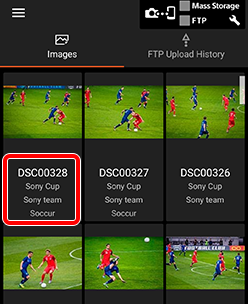
3.3.5. 雲端同步IPTC中繼資料預設
IPTC中繼資料預設會自動與雲端(Creators’ Cloud)中的資料同步。資料是使用相同的帳戶在裝置間共用。
- [設定為自動內嵌]設定不會同步。
- 透過線上匯入和匯出功能,您就可以與使用不同帳戶的裝置共用資料。 > 4.2. 如何使用線上功能
- 在部分國家或地區不支援雲端功能,因此這些功能可能無法使用。
3.3.6. IPTC中繼資料欄位設定與快速鍵設定
- 選擇畫面左上角的Menu
 > [設定] > [編輯中繼資料]。
> [設定] > [編輯中繼資料]。 - 選擇所需的設定。
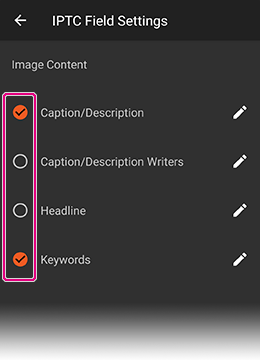
您可以編輯要使用的中繼資料的欄位,以及隱藏不使用的欄位。
取消勾選您要隱藏的項目。
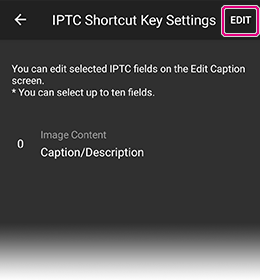
您可將標註編輯畫面上可編輯的欄位數增加到最多 10 個。
選擇 [IPTC 快速鍵設定] 之後,點選畫面右上角的 [編輯],勾選您要新增的欄位,最後點選右上角的 [完成]。
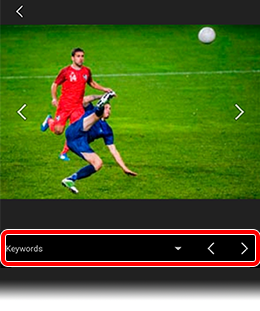
IPTC 快速鍵顯示區域
匯出及匯入欄位設定與快捷鍵設定
您可以匯出及匯入IPTC欄位設定與IPTC快速鍵設定,然後將它們與其他行動裝置共享。
當您購買了替換的智慧型手機或與他人共享您建立的中繼資料時,可使用此功能。
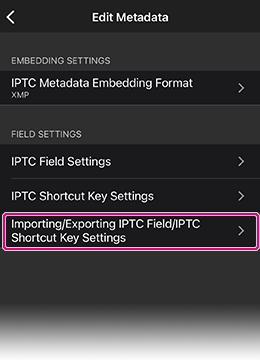
- 選擇畫面左上角的Menu
 > [設定] > [編輯中繼資料] > [正在匯入/正在匯出 IPTC 欄位/IPTC 快速鍵設定]。
> [設定] > [編輯中繼資料] > [正在匯入/正在匯出 IPTC 欄位/IPTC 快速鍵設定]。 - 選擇傳輸至其他裝置的方法(電子郵件等)。
- 資料將以JSON格式儲存。
- 透過電子郵件或其他方法,接收您要匯入的JSON檔案。
- 選擇畫面左上角的Menu
 > [設定] > [編輯中繼資料] > [正在匯入/正在匯出 IPTC 欄位/IPTC 快速鍵設定]。
> [設定] > [編輯中繼資料] > [正在匯入/正在匯出 IPTC 欄位/IPTC 快速鍵設定]。 - 選擇您要接收的JSON檔案。
雲端同步欄位設定和快速鍵設定
欄位設定和快速鍵設定會自動與雲端(Creators’ Cloud)中的資料同步。下列資料是使用相同的帳戶在裝置間共用。
- 對IPTC欄位設定名稱的變更和顯示/隱藏喜好
- IPTC快速鍵設定
- 在部分國家或地區不支援雲端功能,因此這些功能可能無法使用。